Pelajaran Dari Seekor Kuda
Dulu sekali, saya pernah mendengar cerita yang lumayan memberi motivasi, tapi ngga begitu ingat dimana dengernya. Berikut ini saya tulis kembali, semoga menjadi motivator buat kawan-kawan yang lain. MakasihSatu ketika kuda seorang kusir andong terjatuh ke dalam sumur tak jauh dari belakang kandangnya. Sang kusir bingung, memikirkan apa yg mesti ia lakukan. Pengen nyelamatin kudanya, tapi kudanya sudah tua, tidak kuat lagi dipakai menarik andong.
Akhirnya ia memutuskan mengubur kudanya. Soalnya selain krn kudanya sdh tua dan tidak bisa lagi diandalkan untuk mencari nafkah, sumur belakang rumahnya pun sangat berbahaya bila tidak ditutup
Ia memanggil tetangganya untuk membantu menimbun sumurnya. Mereka membawa sekop dan mulai menimbun sumurnya
Ketika sang kuda menyadari apa yang terjadi, ia meronta-ronta, setiap kali orang-orang melemparkan tanah ke arahnya, ia segera menggoyang-goyangkan tubuhnya, kemudian terdiam. Setelah beberapa sekopan tanah, kusir melongak ke bawah sumurnya. Alangkah tercengannya ia ketika melihat kudanya tidak tertimbun, malah berdiri dengan tenangnya di atas tumpukan tanah.
Sang kusir kembali melemparkan tanah ke bawah dengan sekopnya. Dan, ternyata, setiap kali tanah itu terlempar ke bawah dan mengenai tubuh kuda, ia menggoyang-goyangkan tubuhnya, sehingga tanah yang ada dipunggungnya jatuh ke bawah. Setelah itu kuda ini menaiki tanah yang terus bertumpuk. Kusir terus menimbun kudanya, tetapi kuda terus menggoyangkan badannya ,hingga akhirnya bisa meloncat dari sumur dan melarikan diri
Renungan
Kehidupan terus menerus menuangkan tanah dan kotoran ke tubuh kita. Cara keluar dari sumur (kesedihan dan masalah) adalah mengguncangkan segala tanah dan kotoran dari tubuh kita (pikiran dan hati) lalu menjadikan masalah tersebut sebagai pijakan untuk lari darinya.
Setiap masalah merupakan satu batu pijakan untuk melangkah . Kita dapat keluar dari sumur terdalam dengan terus berjuang, jangan pernah menyerah, guncangkan masalah yg ada




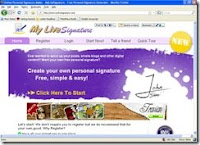

 dari mosting artikel tentang blog,Kebetulan hari ini lagi dapet lemburan,meski cuman Rp.50.000,-.
dari mosting artikel tentang blog,Kebetulan hari ini lagi dapet lemburan,meski cuman Rp.50.000,-. aku juga sempet blog walking sebentar tadi,meski cuman ngliat-ngliat doang.:D
aku juga sempet blog walking sebentar tadi,meski cuman ngliat-ngliat doang.:D dukung ya...!
dukung ya...!


 !
!

